Como mudar as fontes no Instagram: post
No estado atual das coisas, o Instagram não integra uma função direta que permite alterar a fonte com a qual as postagens são feitas. No entanto, você pode obter um resultado semelhante escrevendo o texto de seu interesse em um aplicativo ou site específico para alterar as fontes e, após copiá-lo, colá-lo em suas postagens. Abaixo vou explicar como fazer isso.
Use um aplicativo
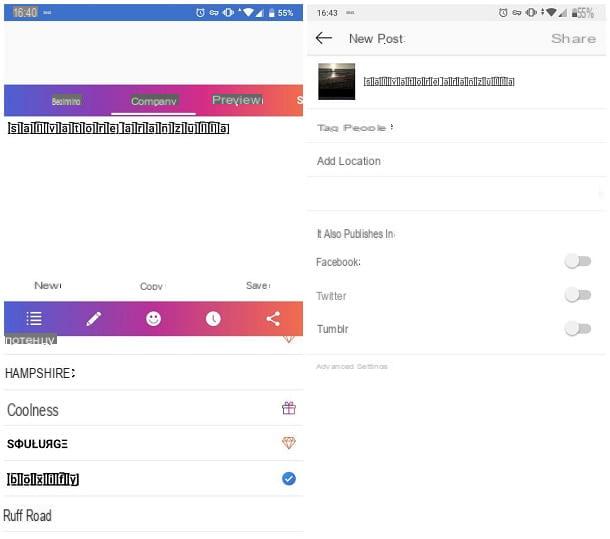
Existem tantos aplicativos para escrever com fontes diferentes. Um dos melhores é certamente Fontes para Instagram, um aplicativo para Android, iOS e iPadOS que permite usar fontes especiais para seus textos e copiá-los facilmente.
Basicamente, Fonts for Instagram é um aplicativo gratuito, mas você pode desbloquear fontes adicionais compradas em sua versão completa, que custa € 3,49 no Android e € 5,49 no iOS e iPadOS.
Você me pergunta como usá-lo? É realmente fácil. Depois de baixar e instalar o aplicativo em seu dispositivo, inicie-o, deslize para a direita algumas vezes para pular o tutorial de boas-vindas e toque na guia Dial, que fica na parte superior, de modo a tornar visível o painel dedicado à criação do texto.
Agora, para ver a lista de fontes disponíveis, toque no botão em forma de lista localizado na parte central da tela, à esquerda; em seguida, para selecionar a fonte de sua preferência, basta tocar em sua visualização.
Algumas das fontes listadas são marcadas com um ícone na forma de diamantes, ou de caixa de presente: o primeiro pode ser desbloqueado assistindo a um vídeo publicitário ou comprando a versão Pro do aplicativo; esta última, por outro lado, pode ser utilizada compartilhando o aplicativo no Instagram ou, ainda, neste caso, adquirindo a versão paga.
Em qualquer caso, uma vez feita sua escolha, o teclado virtual do dispositivo deve aparecer automaticamente (se isso não acontecer, toque no lápis para visualizá-lo): agora digite o texto que deseja inserir na sua postagem, usando, se achar apropriado, também fontes e emoji diferentes (o ícone do sorriso).
Quando estiver satisfeito, toque na voz Copiar que está imediatamente abaixo da caixa de entrada de texto, para copiar o texto personalizado. Neste ponto, tudo que você precisa fazer é abrir Instagram e comece a criar uma nova postagem como faria normalmente (normalmente, basta pressionar o botão [+] na parte inferior): depois de selecionar a imagem a publicar, toque no botão para a frente e personalize-o como desejar.
Para terminar, toque no botão novamente para a frente, dê um longo toque dentro da caixa Escreva uma legenda ... (onde você costuma escrever o texto da postagem, por assim dizer), pressione o botão Colar, para colar sua redação personalizada e prosseguir com a publicação da postagem normalmente. Era bem simples, não acha?
Se, por algum motivo, você acredita que Fonts for Instagram não é a solução ideal, saiba que nas lojas Android, iOS e iPadOS existem muitos outros aplicativos desse tipo, como Fonts for Android) e [Cool Fonts for iOS / iPadOS.] [
Usando um serviço online

Se você preferir evitar a instalação de aplicativos em seu dispositivo, saiba que existem inúmeros sites, acessíveis de qualquer navegador para smartphones e tablets (mas também para PCs), que permitem criar textos com diferentes fontes prontos para uso no Instagram.
Um dos melhores portais desse tipo, utilizável gratuitamente, é o IGFonts.io: após conectar-se à sua página inicial, digite o texto que você quer transformar dentro da caixa Digite ou cole seu texto aqui :) e aguarde alguns segundos para que o texto seja personalizado com fontes diferentes.
Os vários resultados são listados um pouco mais abaixo, um em cada linha: para copiar o texto que mais lhe convier, dê um longo toque nele e primeiro pressione o item Selecionar tudo, para destacar a frase inteira e, em seguida, no item Copiar, para copiá-lo para a área de transferência.
Neste ponto, abra o aplicativo de Instagram, inicie a criação de uma nova postagem e, chegando à fase de adicionar a legenda, dê um longo toque na caixa de digitação e selecione o item Colar, para adicionar o texto criado anteriormente. Por último, a publicação do conteúdo, como faria normalmente.
Se, por algum motivo, o site que sugeri acima não funcionar, você pode usar algumas alternativas válidas que são usadas exatamente da mesma maneira: fontes Lingojam para Instagram, Instafonts.io e o gerador de fontes Meta Tags.
Como mudar as fontes no Instagram: bio

Você quer personalizar o seu bio no Instagram escrevendo com personagens "diferentes" daqueles disponíveis no aplicativo? Novamente, fazer é muito simples! Para começar, use um dos métodos que indiquei no capítulo anterior para "transformar" o texto de sua biografia e copiá-lo seguindo as instruções que dei a você há pouco.
Feito isso, abra o Instagram, acesse sua página pessoal tocando na sua foto do perfil (está no canto inferior direito); então toque no botão Edite seu perfil, dê um toque longo no campo de texto dedicado a Bio e tocar a voz Colar que aparece na tela. Finalmente, para confirmar as alterações aplicadas, toque no símbolo marca de verificação que reside no canto superior direito.
Como mudar as fontes no Instagram: histórias

Ao contrário do que vimos nas postagens e na biografia, você deve saber que o Instagram oferece a possibilidade de alterar as fontes do texto das histórias do Instagram sem usar aplicativos externos.
Você me pergunta como fazer isso? Pois bem, tudo é de uma simplicidade desarmante! Para começar, abra o aplicativo Instagram, toque no ícone de casa, para ver o seu Início, e toque emícone de câmera que está localizado no canto superior esquerdo, a fim de começar a criar uma nova história.
Neste ponto, tire uma foto, faça um vídeo ou carregue conteúdo da galeria do dispositivo, dependendo de suas preferências e, quando terminar, toque no símbolo Aa (canto superior direito) para começar a escrever o texto a ser incluído na história.
Feito isso, para alterar a fonte do texto, use os botões na parte superior e inferior. Em particular, aquele com o linhas é usado para alterar o alinhamento dos caracteres (esquerda, direita ou centro) enquanto o botão **[UMA]**, por outro lado, é usado para ativar ou desativar a trilha de fundo.
Por meio do botão central, no entanto, você pode ativar o paleta de cores e selecione as fontes disponíveis, incluindo (por exemplo, a comic sans, a fonte itálica, a serif ou a negrito) rolando para a direita e para a esquerda para visualizá-las. Se preferir, você também pode colar fontes personalizadas na área de texto das histórias usando os métodos mencionados acima.
Finalmente, você pode mudar o tamanho dos personagens, agindo no cursor apropriado à esquerda. Quando terminar, toque no item primeiro final e depois no botão La Tua Storia para publicar tudo.
Nota: se quiser, você também pode criar histórias compostas apenas por texto, tocando primeiro no ícone do câmera e então a opção Crea no menu lateral. As possibilidades de personalização são as mesmas que as mostradas acima.
Como alterar as fontes no aplicativo Instagram

Você achou as informações que forneci no decorrer deste guia úteis e, agora, gostaria de concluir a personalização do seu Instagram alterando o fonte nell'app? Nesse caso, você terá que atuar mais "profundamente" no sistema, passando a alterar as configurações globalmente.
Su Android, por exemplo, você pode conseguir isso explorando uma configuração precisa do sistema operacional, como acontece com os dispositivos Samsung e parcialmente nos da Huawei, ou usar um aplicativo de terceiros específico para o efeito: neste último caso, porém, em alguns casos, é necessário ter desbloqueado previamente as permissões de raiz. Para saber mais sobre o assunto, convido você a ler meu guia de como alterar a fonte no Android.
Se você possui um iPhone ou iPad, por outro lado, não acho que tenho boas notícias para você: do jeito que as coisas estão, não é possível aplicar qualquer customização às fontes do app e do sistema, devido às restrições fornecidas pela Apple.
O que você pode fazer, no entanto, é mudar o tamanho dos caracteres: para fazer isso, vá para o menu Configurações> Tela e brilho> Tamanho do texto iOS / iPadOS e use o indicador mostrado abaixo para aumentar ou diminuir o zoom em aplicativos que suportam este recurso. Além disso, você também pode habilitar a exibição do texto em negrito movendo para cima ON a alavanca relativa.
Como mudar as fontes no Instagram

























